
- •ОБЩИЕ СВЕДЕНИЯ
- •СТАНДАРТНЫЕ СОГЛАШЕНИЯ, ПРИНЯТЫЕ ПРИ ОПИСАНИИ СИСТЕМЫ
- •ПЕРВЫЕ ДЕЙСТВИЯ ПО НАСТРОЙКЕ СИСТЕМЫ
- •Настройка CAM-системы
- •Редактор инструментов
- •Генератор постпроцессоров
- •ТРАЕКТОРИИ 2D, 2.5D И 4D ОБРАБОТКИ (2D ВЕРСИЯ)
- •Свойства траекторий
- •Электроэрозионная обработка
- •Создание траектории
- •Параметры траектории
- •Выбор материала по спирали
- •Перемещение в точку с заданными параметрами
- •Лазерная обработка
- •Создание траектории
- •Параметры траектории
- •Токарная обработка
- •Создание траектории
- •Параметры траектории
- •Выборка кармана зигзагом
- •Выборка кармана спиралью
- •Точение канавки отрезным резцом
- •Осевое сверление
- •Нарезание резьбы резцом
- •Нарезание резьбы метчиком
- •Траектории обработки для языка GTL
- •Сверлильная обработка
- •Создание траектории
- •Параметры траектории
- •Перемещение в точку с заданными параметрами
- •Фрезерная (2.5D) обработка
- •Создание траектории
- •Параметры траектории.
- •Перемещение в точку с заданными параметрами
- •Гравировка
- •Параметры траектории
- •Список траекторий
- •ТЕХНОЛОГИЧЕСКИЕ ТРАЕКТОРИИ
- •Сверлильная и фрезерная обработки
- •Токарная обработка
- •Электроэрозионная и лазерная обработка
- •Электроэрозионная обработка
- •Лазерная обработка
- •МАШИННЫЕ ЦИКЛЫ
- •Обрабатывающий центр фирмы «MAHO» со стойкой ЧПУ «MAHO CNC 432»
- •Циклы сверлильной обработки
- •Циклы токарной обработки
- •Стойка 2Р22
- •Стойка НЦ-31
- •Машинные циклы сверлильной обработки для стоек 2C42, P-2M, FANUC
- •Машинные циклы стойки 2С42
- •Машинные циклы стойки Р-2М
- •Машинные циклы стойки Fanuc
- •ОТНОСИТЕЛЬНАЯ СИСТЕМА КООРДИНАТ
- •НАСТРОЙКА ПРОЕКТА
- •СОЗДАНИЕ УПРАВЛЯЮЩЕЙ ПРОГРАММЫ
- •РАБОТА С ИМИТАТОРОМ ОБРАБОТКИ
- •Вызов имитатора обработки
- •Настройка имитатора обработки
- •Кнопки зрителя
- •Контекстное меню
- •ТРАЕКТОРИИ 3D, 4D И 5D ОБРАБОТКИ (3D ВЕРСИЯ)
- •Фрезерная (3D) обработка
- •Создание траектории
- •Параметры 3D траектории обработки
- •Фрезерная (3D) зонная обработка
- •Обработка сечений и колодцев
- •Подбор рёбер
- •Фрезерная (5D) обработка
- •Создание траектории
- •Параметры 5D траектории обработки
- •Фрезерная (5D) зонная обработка
- •Обработка сечений и колодцев
- •Выбор рёбер
- •Сверление 5D
- •Параметры сверления 5D
- •Фрезерование кулачка (4D обработка)
- •Импортировать профиль кулачка
- •Обработка кулачка
- •Параметры 5D траектории обработки
- •Список траекторий
- •ПОСТПРОЦЕССОРЫ
- •Постпроцессор для электроэрозионной обработки
- •Подготовительные команды
- •Вспомогательные команды
- •Постпроцессор для лазерной обработки
- •Подготовительные команды
- •Вспомогательные команды
- •Постпроцессор для токарной обработки
- •Подготовительные команды
- •Вспомогательные команды
- •Постпроцессор для сверлильной обработки
- •Подготовительные команды
- •Вспомогательные команды
- •Постпроцессор для 2.5D фрезерной обработки
- •Подготовительные команды
- •Вспомогательные команды
- •Постпроцессор для 3D фрезерной обработки
- •Подготовительные команды
- •Вспомогательные команды
- •Постпроцессор для 5D фрезерной обработки
- •Подготовительные команды
- •Вспомогательные команды
- •СПЕЦИАЛИЗИРОВАННЫЕ ВОЗМОЖНОСТИ ГЕНЕРАТОРА ПОСТПРОЦЕССОРОВ
- •Назначение и применение макросов при постпроцессировании
- •Структура и описание макроса
- •Таблица параметров
- •Примеры описания макросов и их влияние на запись управляющей программы
- •ПРИМЕРЫ ИСПОЛЬЗОВАНИЯ
- •Электроэрозионная и лазерная обработки
- •Токарная обработка
- •Сверлильная и 2.5D фрезерная обработка
- •Гравировка
- •Зонная обработка. 3D фрезерование
- •Зонная обработка. 5D фрезерование
- •Позиционное сверление
- •Фрезерная 4D обработка
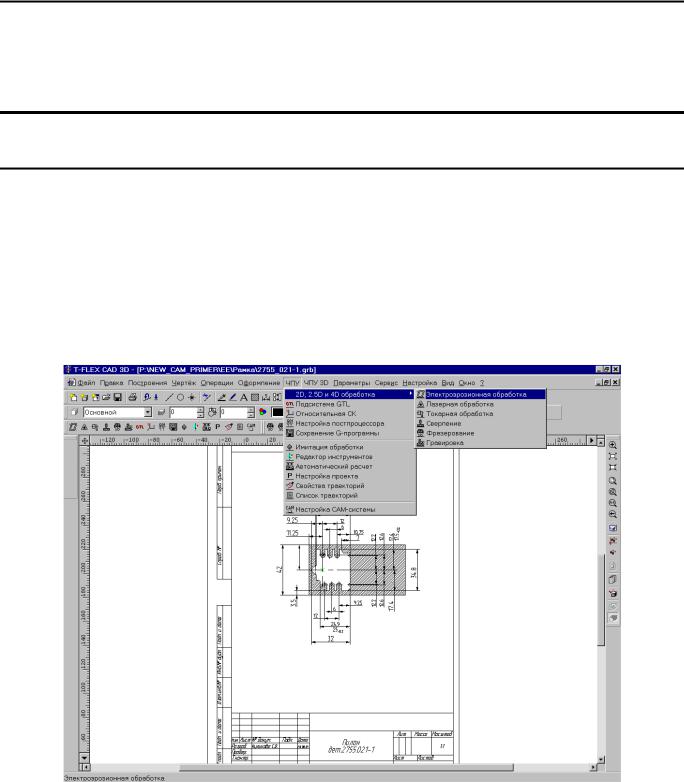
Примеры использования
ПРИМЕРЫ ИСПОЛЬЗОВАНИЯ
Электроэрозионная и лазерная обработки
Необходимо заметить, что данные виды обработки рассматриваются вместе, так как имеют одинаковые подвиды обработки, а именно:
-одноконтурное резание;
-угловое резание;
-двухконтурное резание;
-выборка материала по спирали.
Рассмотрим одноконтурное резание на примере электроэрозионной обработки для детали, показанной на рисунке.
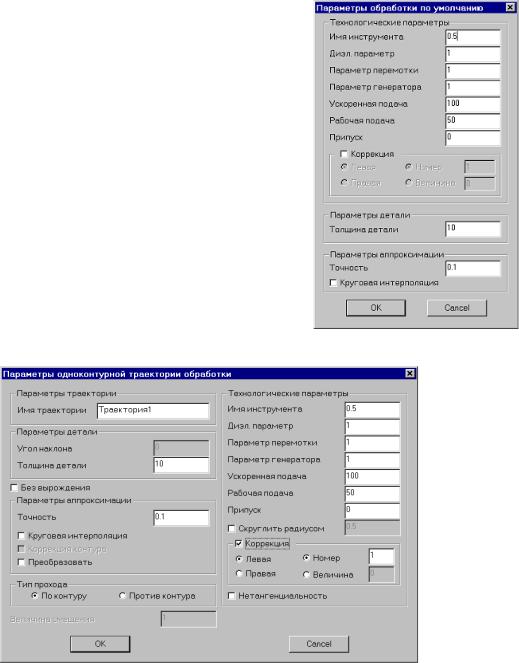
В электроэрозионной обработке выбирается последовательно одноконтурное резание  , а затем указывается обрабатываемый контур
, а затем указывается обрабатываемый контур  .
.
Однако перед тем, как указать обрабатываемый контур,
технолог-программист, нажав  , может задать в появившемся окне предварительные параметры обработки. Например, зададим имя инструмента (подразумевается толщина проволоки электрода).
, может задать в появившемся окне предварительные параметры обработки. Например, зададим имя инструмента (подразумевается толщина проволоки электрода).
После выделения обрабатываемого контура, пользователь в появившемся окне задаёт все остальные необходимые параметры обработки, которые были описаны в первой части пособия.
После задания всех необходимых параметров обработки достаточно нажать кнопку [OK], чтобы система автоматически рассчитала траекторию обработки, которая появится в виде линии другого цвета на чертеже.
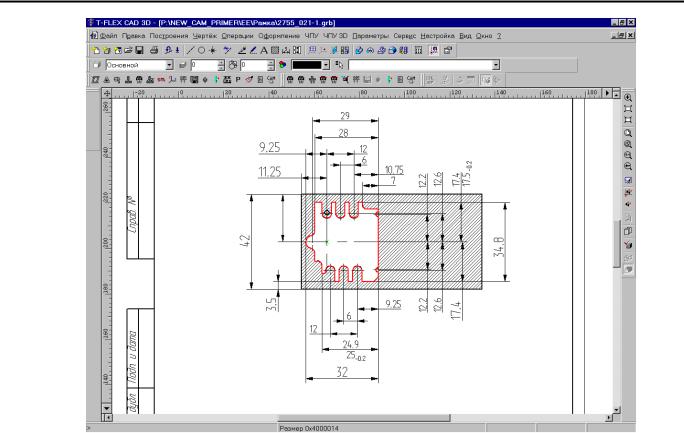
Примеры использования
По расчитанной траектории пользователь может сохранить управляющую программу. Для этого сначала в команде «Настройка постпроцессора» создаётся новый постпроцессор или выбирается уже существующий, в соответствии с которым должна быть сохранена управляющая программа.
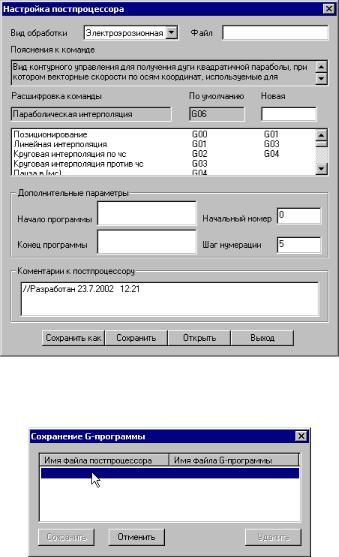
После того, как необходимый постпроцессор выбран, технолог-программист может осуществить процесс генерации (сохранения) управляющей программы. Для этого вызывается команда
“ЧПУ|Сохранение G-программы”.
В появившемся окне диалога необходимо нажать  , после чего появится окно параметров сохранения составной траектории. В этом окне последовательно задаются имена необходимых для выбранного типа обработки постпроцессоров, имя управляющей программы и место её сохранения.
, после чего появится окно параметров сохранения составной траектории. В этом окне последовательно задаются имена необходимых для выбранного типа обработки постпроцессоров, имя управляющей программы и место её сохранения.

Примеры использования
После всех проделанных действий пользователь имеет возможность просмотреть отработку полученной управляющей программы, для чего необходимо вызвать “ЧПУ|Имитация обработки”. В появившемся окне будет происходить отработка сгенерированной пользователем управляющей программы.
Для рассмотрения примера углового резания, выбираем более сложную деталь. С целью демонстрации схожести обработки расчёт траектории для углового резания, а также процесс
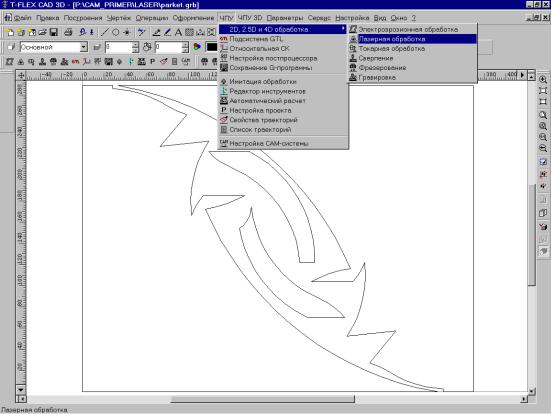
генерации управляющей программы осуществим на примере лазерной обработки. Отличие от электроэрозионной обработки заключается в том, что при лазерной обработке управление осуществляется лучом лазера, а также изменяется ряд параметров, которые необходимо задавать перед расчётом траектории детали. Более подробно перечень таких параметров приведён в первой части пособия.

Примеры использования
В лазерной обработке выбирается последовательно угловое резание  , а затем указывается обрабатываемый контур
, а затем указывается обрабатываемый контур
 .
.
Однако перед тем, как указать обрабатываемый контур,
технолог-программист, нажав  , может задать в появившемся окне предварительные параметры обработки. Например, зададим имя инструмента (подразумевается толщина лазерного луча).
, может задать в появившемся окне предварительные параметры обработки. Например, зададим имя инструмента (подразумевается толщина лазерного луча).
После выделения обрабатываемого контура, пользователь в появившемся окне задаёт все остальные необходимые параметры обработки, которые были описаны в первой части пособия.
После задания всех необходимых параметров обработки достаточно нажать кнопку [OK], чтобы система автоматически рассчитала траекторию обработки, которая появится в виде линии другого цвета на чертеже.
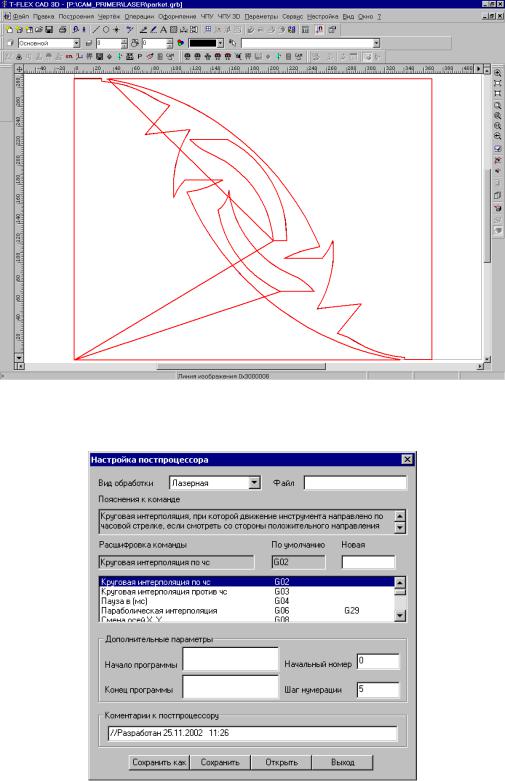
Далее по расчитанной траектории пользователь может сохранить управляющую программу. Для этого сначала в «Настройке постпроцессора» создаётся новый постпроцессор или выбирается уже существующий, в соответствии с которым должна быть сохранена управляющая программа.
После того, как необходимый постпроцессор выбран, технолог-программист может осуществить процесс генерации (сохранения) управляющей программы. Для этого необходимо вызвать команду
“ЧПУ|Сохранение G-программы”.
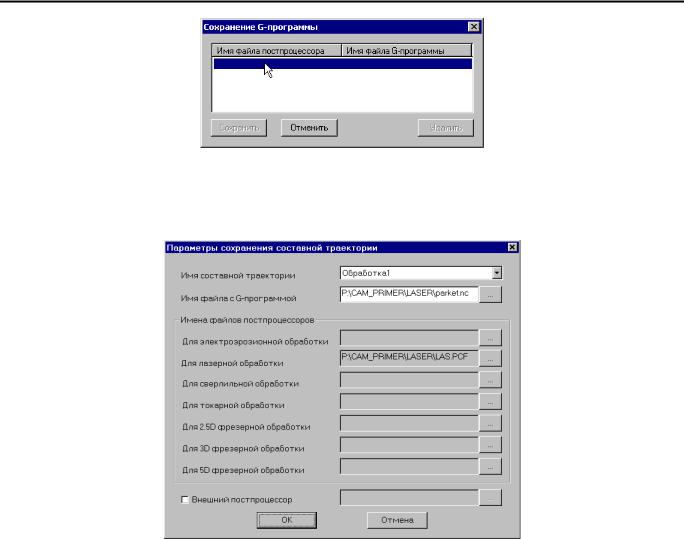
Примеры использования
В появившемся окне необходимо нажать  , после чего появится окно диалога параметров сохранения составной траектории. В этом окне последовательно задаются имена необходимых для выбранного типа обработки постпроцессоров, и задаётся имя управляющей программы и место её сохранения.
, после чего появится окно диалога параметров сохранения составной траектории. В этом окне последовательно задаются имена необходимых для выбранного типа обработки постпроцессоров, и задаётся имя управляющей программы и место её сохранения.
После всех проделанных действий пользователь имеет возможность просмотреть отработку полученной управляющей программы с помощью команды “ЧПУ|Имитация обработки”. В появившемся окне будет происходить отработка сгенерированной пользователем управляющей программы.

Для рассмотрения примера двухконтурного резания, выбираем более сложную деталь. Вернёмся опять к электроэрозионной обработке и рассчитаем траекторию, а затем сгенерируем управляющую программу для детали, которая представлена на рисунке. Понятно, что, как правило, детали, получаемые после двухконтурного резания, имеют достаточно сложную форму, так как само по себе двухконтурное резание есть ни что иное, как вид 4D обработки, распространённой в лазерной и электроэрозионной обработках.

Примеры использования
Вэлектроэрозионной обработке выбирается
последовательно двухконтурное резание  , а затем указывается последовательно больший и меньший
, а затем указывается последовательно больший и меньший
обрабатываемые контура  .
.
Однако перед тем, как указать обрабатываемые контура,
технолог-программист, нажав  , может задать в появившемся окне предварительные параметры обработки. Например, зададим имя инструмента (подразумевается толщина проволоки электрода) и коррекцию.
, может задать в появившемся окне предварительные параметры обработки. Например, зададим имя инструмента (подразумевается толщина проволоки электрода) и коррекцию.
После выделения обрабатываемого контура, пользователь в появившемся окне задаёт все остальные необходимые параметры обработки, которые были описаны в первой части пособия.

После задания всех необходимых параметров обработки достаточно нажать кнопку [OK], чтобы система автоматически рассчитала траекторию обработки, которая появится в виде линии другого цвета на чертеже.
Далее по расчитанной траектории пользователь может сохранить управляющую программу. Для этого сначала в команде «Настройка постпроцессора» создаётся новый постпроцессор, или выбирается из существующих тот постпроцессор, в соответствии с которым должна быть сохранена управляющая программа.
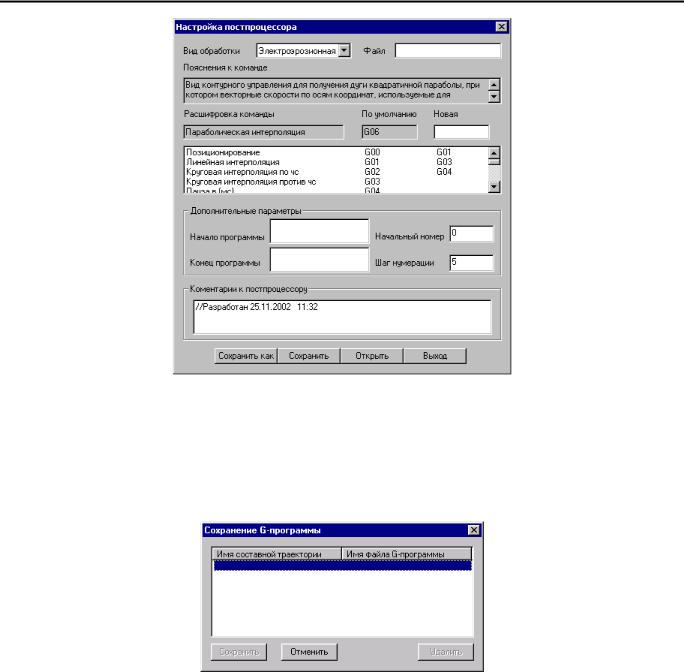
Примеры использования
После того, как необходимый постпроцессор выбран, технолог-программист может осуществить процесс генерации (сохранения) управляющей программы с помщью команды “ЧПУ|Сохранение
G-программы”. В появившемся на экране окне необходимо нажать  , после чего появится окно диалога параметров сохранения составной траектории. Далее в этом окне последовательно задаются имена необходимых для выбранного типа обработки постпроцессоров, имя управляющей программы и место её сохранения.
, после чего появится окно диалога параметров сохранения составной траектории. Далее в этом окне последовательно задаются имена необходимых для выбранного типа обработки постпроцессоров, имя управляющей программы и место её сохранения.
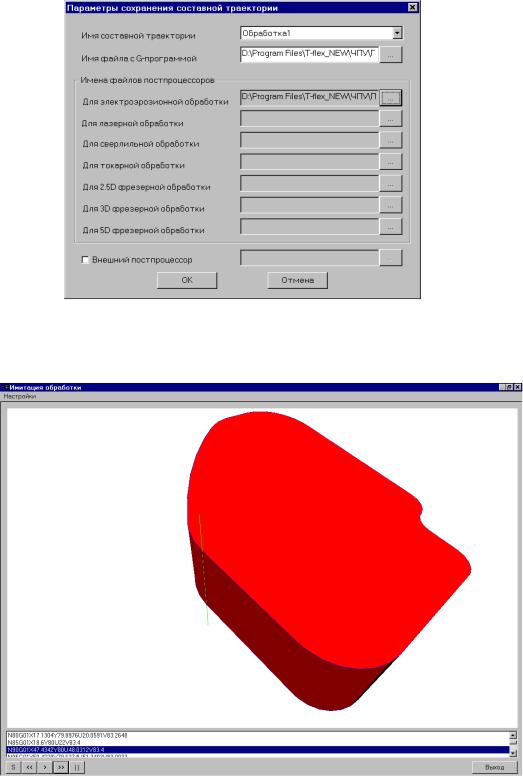
После всех проделанных действий пользователь имеет возможность просмотреть отработку полученной управляющей программы в команде “ЧПУ|Имитация обработки”. В появившемся окне будет происходить отработка сгенерированной пользователем управляющей программы.
Кроме того, необходимо отметить, что пользователь может указать точки подвода и отвода
инструмента, войдя в «Список траекторий»  , и задавая конкретные цифровые значения в специальном окне для точки подвода и для точки отвода.
, и задавая конкретные цифровые значения в специальном окне для точки подвода и для точки отвода.
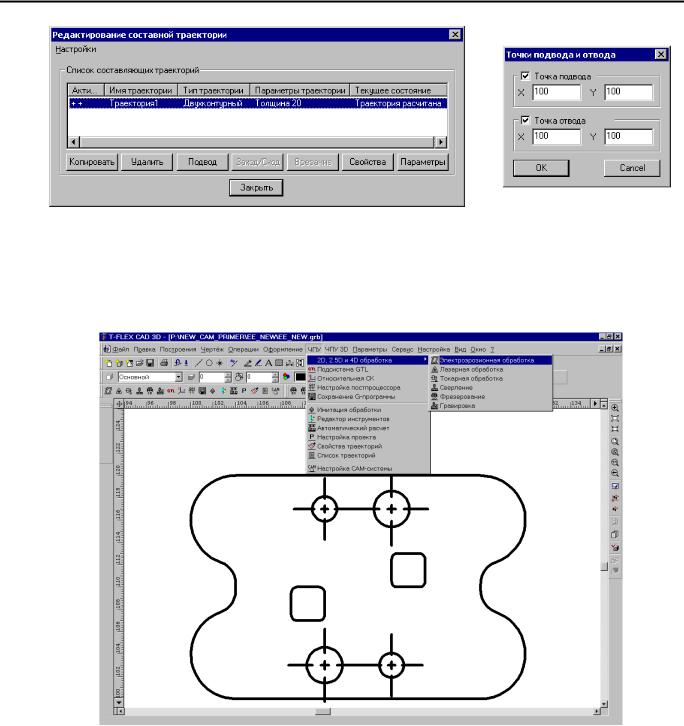
Примеры использования
Наконец, последний пример, который будет рассмотрен в данном разделе второй части пособия, касается выборки материала по спирали, выберем другую деталь. Необходимо отметить, что данный вид обработки редко используется в производстве. Вернёмся опять к электроэрозионной обработке и рассчитаем траекторию, а затем сгенерируем управляющую программу для детали, которая представлена на рисунке.

В электроэрозионной обработке выбирается последовательно
выборка материала по спирале  , а затем указывается обрабатываемый контур.
, а затем указывается обрабатываемый контур.
Однако перед тем, как указать обрабатываемый контур,
технолог-программист, нажав  , может задать в появившемся окне предварительные параметры обработки. Например, зададим имя инструмента.
, может задать в появившемся окне предварительные параметры обработки. Например, зададим имя инструмента.
После выделения обрабатываемого контура, пользователь в появившемся окне задаёт все остальные необходимые параметры обработки, которые были описаны в первой части пособия.
После задания всех необходимых параметров обработки достаточно нажать кнопку [OK], чтобы система автоматически рассчитала траекторию обработки, которая появится в виде линии другого цвета на чертеже.
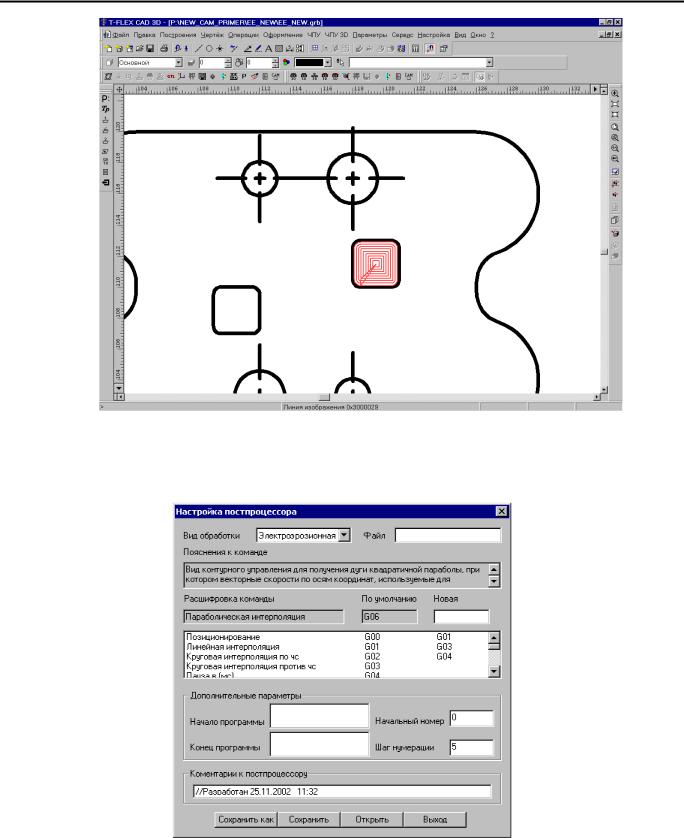
Примеры использования
Далее по расчитанной траектории пользователь может сохранить управляющую программу. Для этого сначала в «Настройке постпроцессора» создаётся новый постпроцессор или выбирается существующий, в соответствии с которым должна быть сохранена управляющая программа.

После того, как необходимый постпроцессор выбран, технолог-программист может осуществить процесс генерации (сохранения) управляющей программы в команде “ЧПУ|Сохранение G-
программы”. В появившемся на экране окне “Сохранение G-программы” необходимо нажать  , после чего появится окно диалога “Параметры сохранения составной траектории”. В этом окне последовательно задаются имена необходимых для выбранного типа обработки постпроцессоров, имя управляющей программы и место её сохранения.
, после чего появится окно диалога “Параметры сохранения составной траектории”. В этом окне последовательно задаются имена необходимых для выбранного типа обработки постпроцессоров, имя управляющей программы и место её сохранения.
После всех проделанных действий пользователь имеет возможность просмотреть отработку полученной управляющей программы в команде “ЧПУ|Имитация обработки”. В появившемся окне будет происходить отработка сгенерированной пользователем управляющей программы.
Необходимо отметить, что в случае электроэрозионной и лазерной обработки в нашем примере рассчитанная траектория совпадает с контуром детали, однако учитывается при расчёте радиус проволоки и луча лазера.
